Jak wyświetlić zapisane hasła w Google Chrome
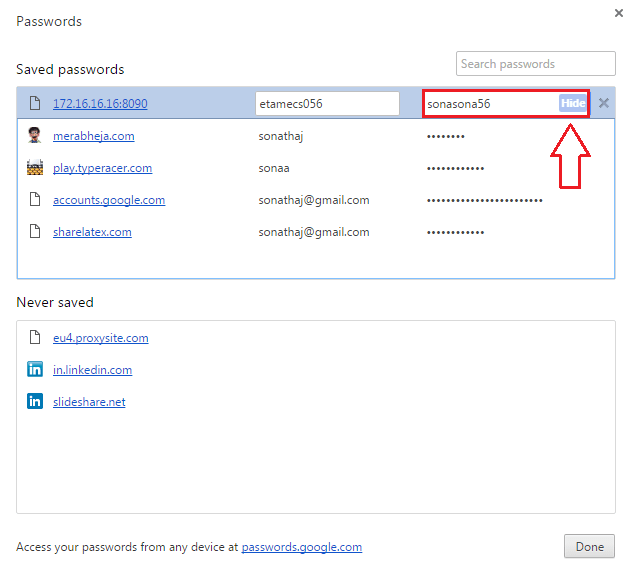
- 2597
- 753
- Igor Madej
Jak zarządzać i wyświetlić zapisane hasła w Google Chrome:- Zmęczony próbą przypomnienia długiej listy haseł, które podałeś na różne strony internetowe? Jesteś we właściwym miejscu; Wypróbuj naszą nową sztuczkę. Google Chrome znalazł się na szczycie listy w bardzo krótkim czasie. Czy uważasz, że to był przypadek? Oczywiście nie! Jeśli jest na szczycie, to dlatego, że ma wiele funkcji, których inne przeglądarki nie oferują swoim użytkownikom. Więc dzisiaj przedstawię ci jedną z najfajniejszych cech Google Chrome, Korzystając z którego możesz łatwo zarządzać i wyświetlić zapisane hasła w swoim Chrom przeglądarka. Zapisywanie samych haseł jest bardzo przydatne. Ale czasami po prostu zapominamy, jakie hasło podaliśmy dla konkretnej witryny, ponieważ zależamy zbytnio od Chrome Zapisz hasło funkcja. Rzecz w tym, Chrom Nie tylko zapisuje twoje hasła, ale także pozwala przeglądać i zarządzać wszystkimi zapisanymi hasłami. Brzmi nieźle? Cóż, czytaj dalej, aby dowiedzieć się wszystkiego o tej super fajnej sztuczce.
Zobacz też :
- Jak usunąć hasło z pliku chronionego hasłem za pomocą Google Chrome
- Jak utworzyć zablokowany profil użytkownika w Google Chrome, aby przeglądać prywatnie
KROK 1
- Znajdź i kliknij Więcej akcji ikona, która znajduje się w prawym górnym rogu twojego Chrom okno. Z listy opcji, które zostaną rozszerzone, kliknij Ustawienia opcja.
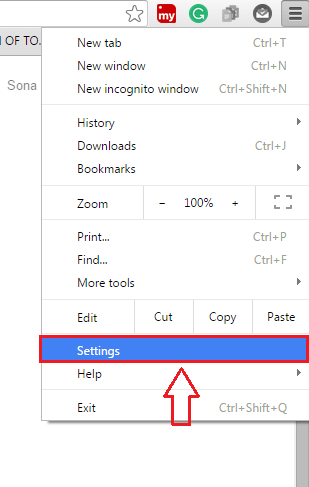 KROK 2
KROK 2
- Nowe okno dla Ustawienia otwiera się. Przewiń w dół i zlokalizuj link, który mówi Pokaż zaawansowane ustawienia. Kliknij na to.
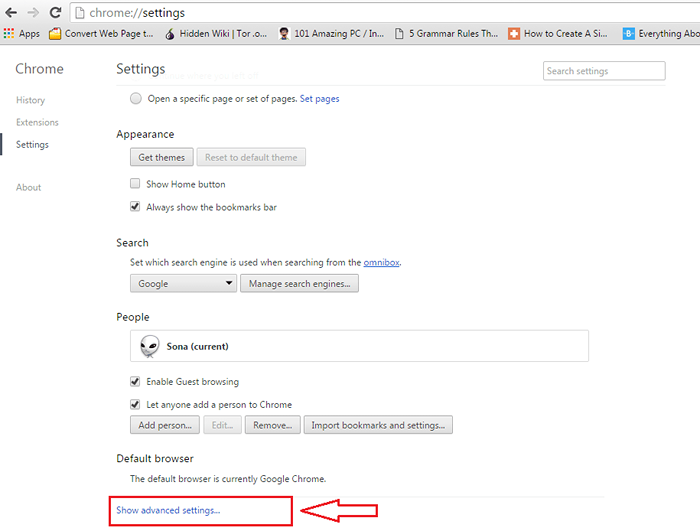
KROK 3
- Teraz znajdź rozdział, który się nazywa Hasła i formularze. Upewnij się, że pole wyboru odpowiadające Oferta zapisywania haseł internetowych sprawdzone. Kliknij na Zarządzaj hasłami link, jak pokazano na zrzucie ekranu podanego poniżej.
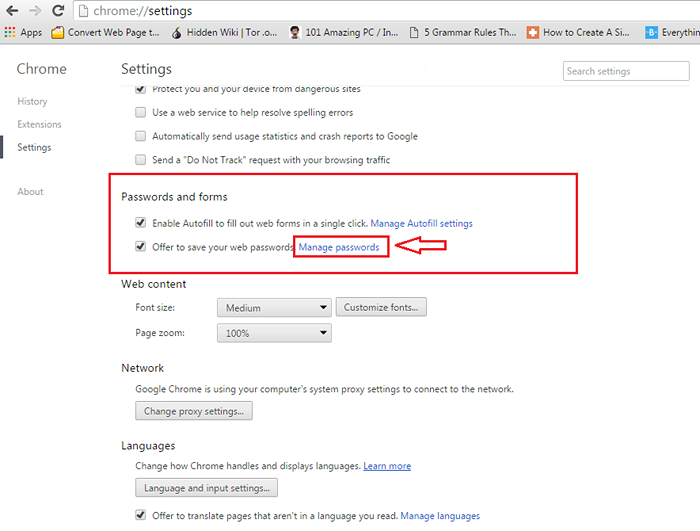
KROK 4
- Teraz będziesz mógł obejrzeć wszystkie wymagane strony Chrom Aby zapisać hasło dla Ciebie w ramach Zapisane hasła sekcja i wszystkie strony, o które prosiłeś Chrom nie zapisywać dla Ciebie haseł w ramach Nigdy nie oszczędzono Sekcja.
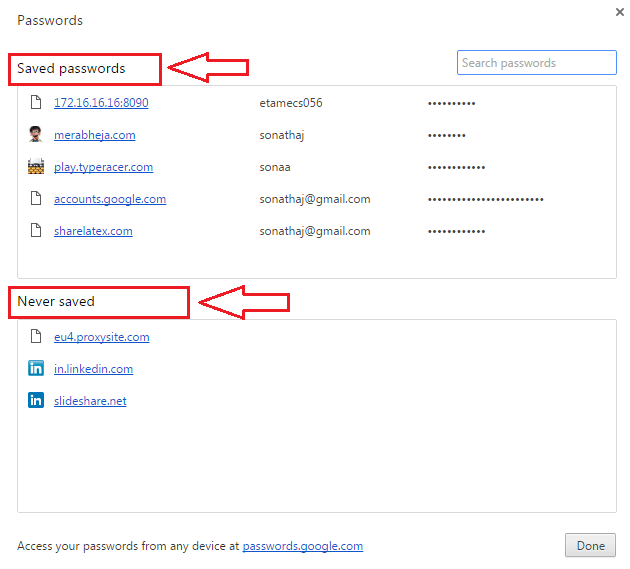
Krok 5
- Kliknij wpis, który chcesz wyświetlić hasło. To ujawni nazwany przycisk Pokazywać. Kliknij ten przycisk.
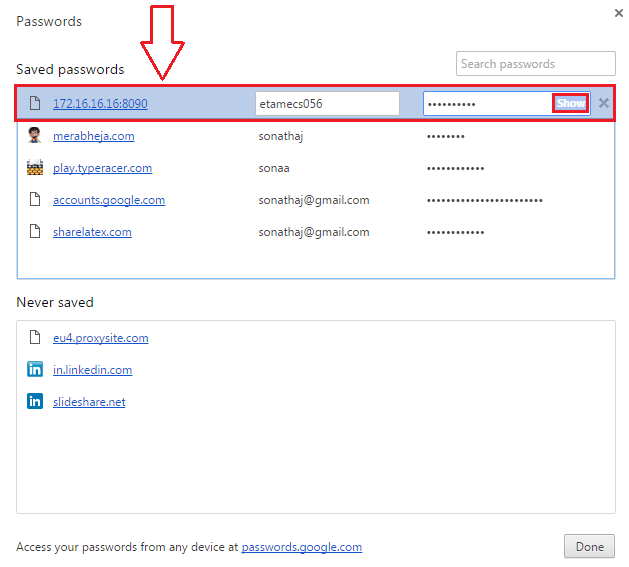
Krok 6
- Do celów bezpieczeństwa, Chrom Poprosi Cię o wprowadzenie hasła systemowego. Po zakończeniu wprowadzania hasła systemowego kliknij OK przycisk.
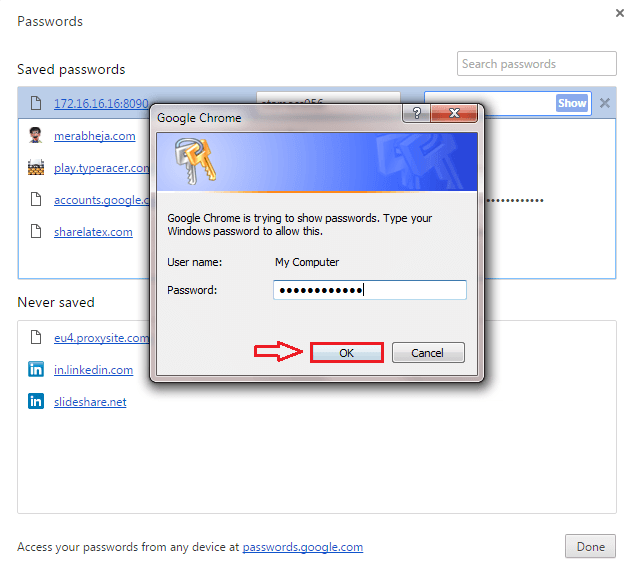
Krok 7
- Tutaj jesteś! Teraz możesz łatwo wyświetlić zapisane hasła.
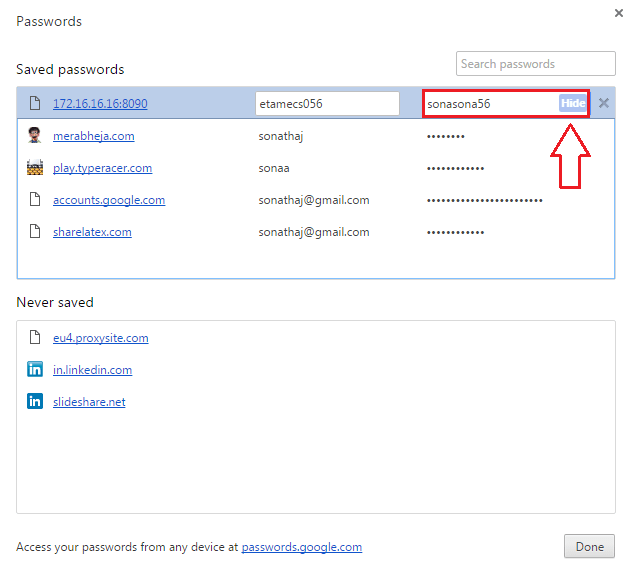
Tak proste możesz przeglądać i zarządzać zapisanymi hasłami w swoim Google Chrome przeglądarka. Mam nadzieję, że artykuł uznałeś za przydatny.
- « 5 najczęściej pobranych aplikacji Microsoft w Google Play Store
- Mozilla Firefox ciągle awarie roztwór ! Rozwiązany »

